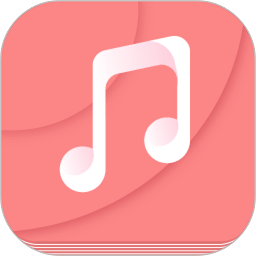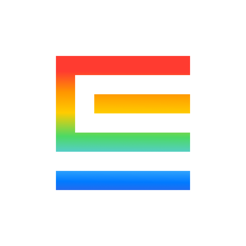如何关闭电脑系统粘滞键
2025-08-12 11:27:55来源:sxtmmc编辑:佚名
在日常使用电脑的过程中,有时会不小心触发一些不太常用的功能,比如粘滞键。粘滞键虽然有其特定用途,但偶尔也会给我们带来不便。别担心,今天就来教大家如何轻松关闭电脑系统的粘滞键。
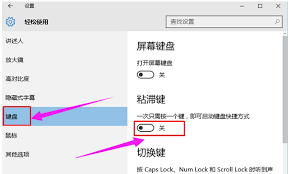
一、windows系统关闭粘滞键
对于windows系统的电脑,关闭粘滞键的方法很简单。
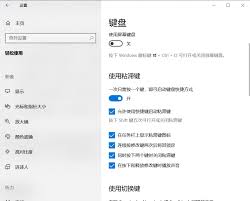
首先,按下“shift”键五次。这时会弹出一个粘滞键设置的对话框。
在对话框中,你可以看到当前粘滞键的状态。将“使用粘滞键”选项前面的勾去掉,然后点击“确定”即可关闭粘滞键。
另外,你还可以通过控制面板来关闭粘滞键。打开控制面板,找到“轻松访问”选项,点击进入“轻松访问中心”。在轻松访问中心里,找到“使键盘更易于使用”选项,进入后将“粘滞键”设置为“不使用粘滞键”,然后保存设置就可以了。
二、mac系统关闭粘滞键
mac系统关闭粘滞键也不难。
点击苹果菜单栏中的“系统偏好设置”。
在系统偏好设置中,找到“键盘”选项并点击进入。
然后选择“快捷键”标签页,在左侧列表中找到“辅助功能”。
在右侧找到“粘滞键”,将其前面的勾选取消,这样就关闭了粘滞键。
三、linux系统关闭粘滞键
不同的linux发行版关闭粘滞键的方式可能略有不同。
一般来说,可以在系统设置中查找“辅助功能”或类似的选项。
在相关设置页面中,找到粘滞键的开关,将其关闭即可。
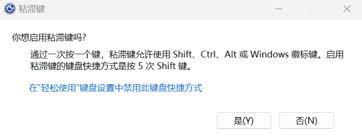
关闭电脑系统的粘滞键后,你在操作电脑时就能更加顺畅,避免因误触发粘滞键而带来的困扰。掌握了这些关闭粘滞键的方法,让你的电脑使用体验更加完美。